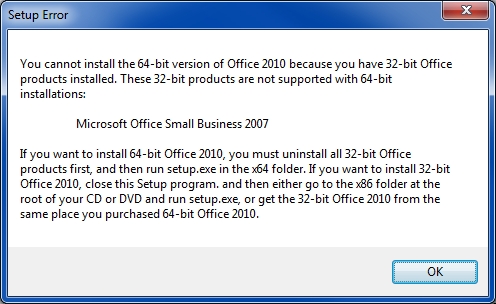Installer Microsoft Office Picture Manager dans Office 2013
Par défaut, Microsoft Office Picture Manager n’est pas inclus dans le package Office 2013.Cependant, vous pouvez télécharger Gestionnaire d’images Microsoft Office 2010 et installez-le avec Office 2013. Ça fonctionne bien.
Il est également possible d’utiliser Picture Manager à partir du support d’installation d’Office pour Office 2007 ou 2010, mais cela dépend de votre licence – vous devrez donc vérifier que la licence autorise et répond aux exigences. Si vous n’êtes pas sûr que votre licence réponde aux exigences de sélection à partir du support d’installation et d’installation avec la nouvelle version 2013, il est préférable de contacter le support Office. Pour cet article, il existe une approche différente de la conformité.
Picture Manager est un composant de Sharepoint Designer 2010 qui peut être téléchargé à partir du lien ci-dessous. Remarque : Il n’est livré qu’avec Sharepoint Designer 2010, pas Sharepoint Designer 2013.
Microsoft SharePoint Designer 2010 (32 bits) Microsoft SharePoint Designer 2010 (64 bits)
Copies des licences SP suivantes :
1. Droits d’installation et d’utilisation. Vous pouvez installer et utiliser n’importe quel nombre de copies du logiciel sur votre appareil.
Assurez-vous de lire attentivement l’intégralité du contrat de licence et demandez l’assistance de Microsoft si quelque chose n’est pas clair. En acceptant le contrat de licence, vous respecterez les termes de la licence.
Une fois que vous avez téléchargé la bonne version de Sharepoint Designer, lancez-la – si vous avez téléchargé la mauvaise version, vous verrez une erreur comme celle-ci :
S’il s’agit de la bonne version, vous verrez l’invite de configuration habituelle avec un bouton d’installation.
Sélectionnez Personnalisé – Ensuite, dans l’onglet Options d’installation, sélectionnez « Non disponible » pour « Les trois zones principales ».
Ensuite, développez la troisième option, qui est outils de bureau En cliquant sur le signe +, vous verrez le Microsoft Office Picture Manager. Il s’agit du seul composant que nous devons installer à partir du package d’installation de SharePoint Designer 2010. Sélectionnez la flèche déroulante à côté de Office Picture Manager, puis sélectionnez Exécuter à partir de mon ordinateur. Le X rouge disparaîtra.
battre Bouton Installer maintenant Terminez l’installation de Picture Manager. OPM sera désormais ajouté au groupe Office dans Microsoft Office.
Le nouveau MS Office aura un raccourci vers MOPM et il fonctionnera parfaitement avec votre Office 2013.
Si vous avez trouvé cet article utile, veuillez écrire un commentaire disant « merci » afin que je sache que cela fonctionne.